Zusammenfassung:
Das seit 2012 verfügbare Betriebssystem Windows 8 ist auf Touch-optimierte Tablets und Laptops ausgerichtet. Dadurch ist es relativ schwierig, unter Windows 8 Audio aufzunehmen. Wir können Ihnen 5 Windows 8 Audioaufnahm-Software anbieten und die Schritte für die Aufnahme anzeigen.
Die Audio-Aufnahmesoftware wurde zu einem beliebten Werkzeug nicht nur für Profis wie Journalisten und Musikproduzenten, sondern auch für normale Menschen. Es ist ein heißes Thema unter Lehrern, Online-Dozenten, Gamern oder Streamern. Wenn Sie häufig an einem faszinierenden Webinar, einer Skype-Diskussion oder einem Facebook-Anruf teilnehmen und Ihr PC unter Windows 8 läuft, brauchen Sie eine Art von guten Audiorekordern. Dieser Artikel konzentriert sich auf die Top 5 der kostenlosen Audio-Aufnahme-Software, die mit Windows 8 kompatibel ist. Lesen Sie einfach weiter, um mehr Informationen zu finden.
#1. EaseUS RecExperts
EaseUS RecExperts hat eine Menge nützlicher Funktionen. Es kann Ihnen helfen, den ganzen Bildschirm, einen bestimmten Bereich des Bildschirms, die Webcam oder einfach nur Audio aufzunehmen. Hierbei kann es Computersound und Mikrofon gleichzeitig aufnehmen.
Darüber hinaus ist die Software ein nützliches Werkzeug für eine Reihe von verschiedenen Szenarien - zur Unterhaltung (z.B. einfaches Teilen eines Computerspielvideos), für Arbeitsaufgaben (einschließlich der Aufnahme einer Webkonferenz), für Lernprozesse, usw. Nach der Aufnahme können Sie das aufgezeichnete Material in mehr als 10 Formaten speichern, wie z.B. MP4, WMV, MP3, AAC, OGG, WMA und viele mehr.
Vorteile:
- Mit den erweiterten Bearbeitungsfunktionen können Sie Ihrem Clip Echtzeiteffekte hinzufügen, z. B. Text oder einen Pfeil.
- Exportieren Sie Ihre Aufnahme zu YouTube und Vimeo, sowie zum Herunterladen Ihrer Clips zu Google Drive oder Dropbox
- Erstellen Sie eine zeitlich geplante Audio-Aufnahmeaufgabe, um zu einer bestimmten Zeit automatisch aufzunehmen.
- Auch für Mac erhältlich
Nachteile:
- Die kostenlose Version nimmt nur 5 Minuten am Stück auf
- Sehen wir mal, wie einfach es ist, mit EaseUS RecExperts Audio aufzunehmen:
Schritt 1. Starten Sie EaseUS RecExperts. Sie können eine der vier Hauptfunktionen auf dem Hauptbildschirm wählen. Für Audio müssen Sie auf "Audio aufnehmen" klicken.

Schritt 2. In der Einstellung neben dem Pegeldiagramm können Sie den Audio-Typ auswählen, den Sie aufnehmen möchten, wie z.B. System-Sound, Mikrofon, System-Sound und Mikrofon, und Aufnahme ohne Audio. Und dann klicken Sie auf die Schaltfläche "REC", um die Aufnahme zu starten.
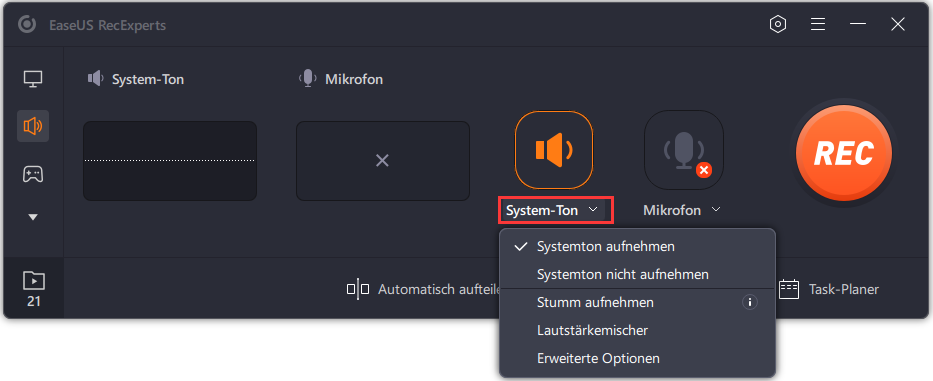
Schritt 3. Wenn Sie die Aufnahme beendet haben, sehen Sie Ihre Audioaufnahmedatei in der Videoliste. Wählen Sie dann die Datei aus und klicken Sie mit der rechten Maustaste darauf, damit Sie Ihre Audiodatei komprimieren, bearbeiten, teilen und/oder umbenennen können.
Sie können auch auf die Schaltfläche "Ordner öffnen" klicken, um diese Audiodatei auf Ihrem Computer zu finden.
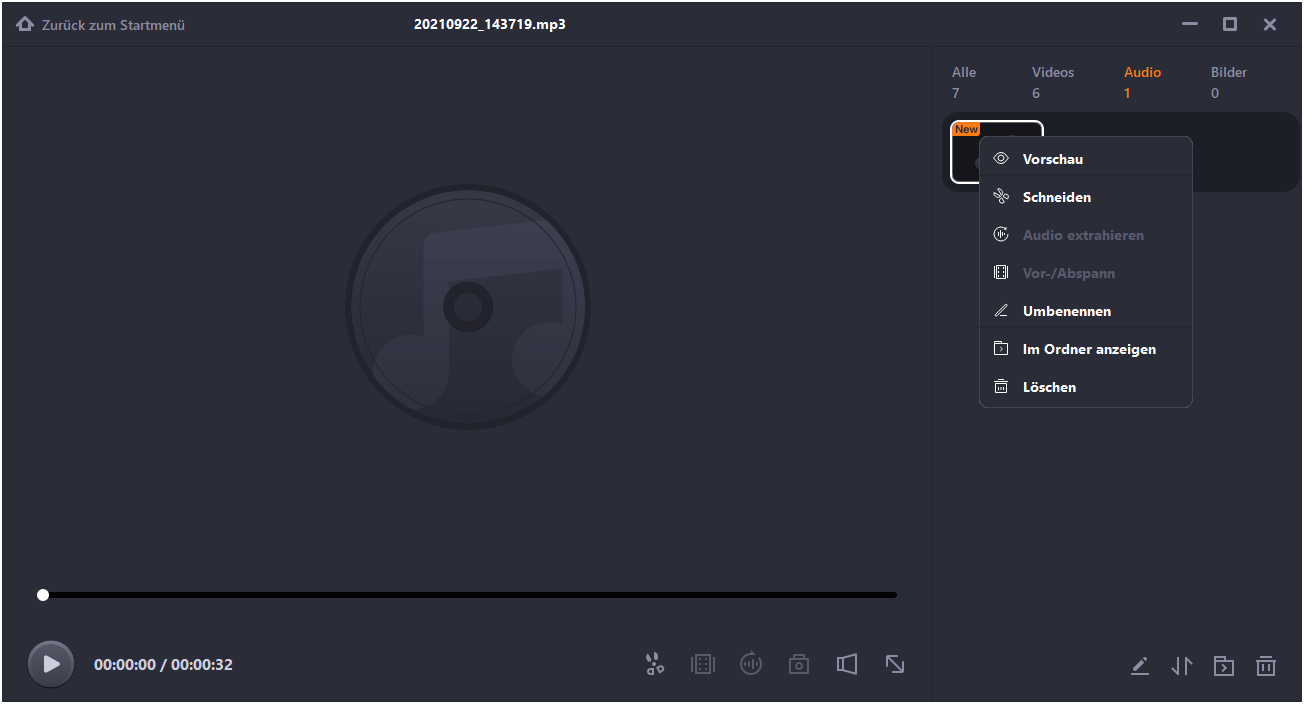
#2. Audacity
Audacity ist eine beliebte digitale Open-Source-Audio-Workstation. Es ermöglicht Ihnen, Audiodateien ohne viel Aufwand aufzunehmen. Es ist kompatibel mit Windows 8. So können Sie auch Bänder und Schallplatten in digitale Aufnahmen umwandeln. Außerdem können Sie Ihre Dateien bearbeiten und eine Menge Nachbearbeitungsaufgaben durchführen, einschließlich Effekte, Nivellierung und Rauschunterdrückung.
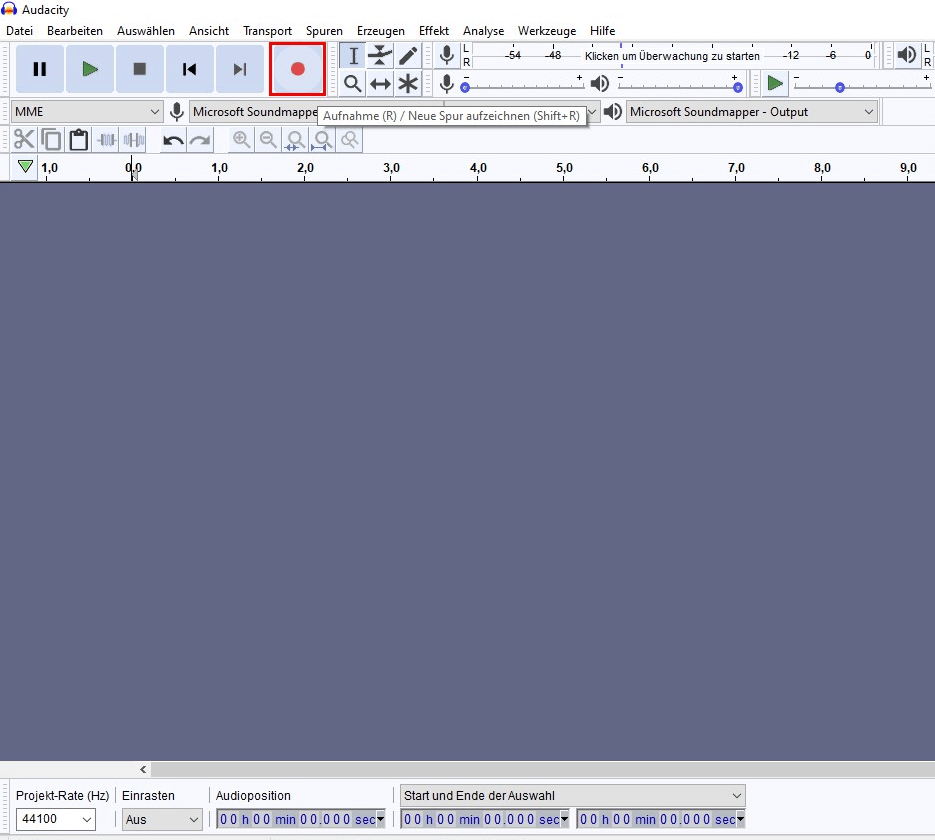
Vorteile:
- Es ist eine kostenlose Anwendung und unterstützt 16-Bit-, 24-Bit- und 32-Bit-Samples.
- Als Open-Source-Software verfügt es über Community-Support und viele Hilfsdokumente.
- Sampleraten und Formate werden mit hochwertigem Resampling und Dithering konvertiert.
- Spuren mit unterschiedlichen Sampleraten oder Formaten werden automatisch und in Echtzeit konvertiert.
- Auch für Mac erhältlich
Nachteile:
- Ziemlich unübersichtliches Dashboard, keine einfache Bedienung
- Echtzeit-Audioeffekte werden nicht automatisch angewendet
- Einige Funktionen erfordern teure Plugins von Drittanbietern
Anleitung zur Audioaufnahme:
Schritt 1. Um eine Audioaufnahme zu starten, müssen Sie die Schaltfläche „Aufnehmen“ in der Symbolleiste anklicken.
Schritt 2. Verwenden Sie die Tastenkombination "Shift + R", um die Aufnahme in einer neuen Spur entweder an der aktuellen Cursorposition oder am Anfang der aktuellen Auswahl zu starten.
Schritt 3. Wenden Sie die Rauschunterdrückung an, um konstante Hintergrundgeräusche wie Brummen, Pfeifen, Wimmern, Summen, Lüftergeräusche oder FM/Webcast-Trägergeräusche zu reduzieren.
Schritt 4. Exportieren Sie die Datei und speichern Sie sie auf Ihrem Computer.
#3. Bandicam
Bandicam ist ein einfach zu bedienender (teilweise kostenloser) Bildschirm- und Audio-Recorder für Windows 8. Er ermöglicht es Ihnen, jeden Bereich Ihres Bildschirms sowohl als Screenshot als auch als Videodatei aufzunehmen. Anwender können alles in ganz unterschiedlichen Szenarien aufzeichnen - von Vorlesungen über Webinare bis hin zu Spielen und Skype-Anrufen. Anschließend können Sie das aufgenommene Video/Audio auf YouTube, Facebook und Vimeo teilen.
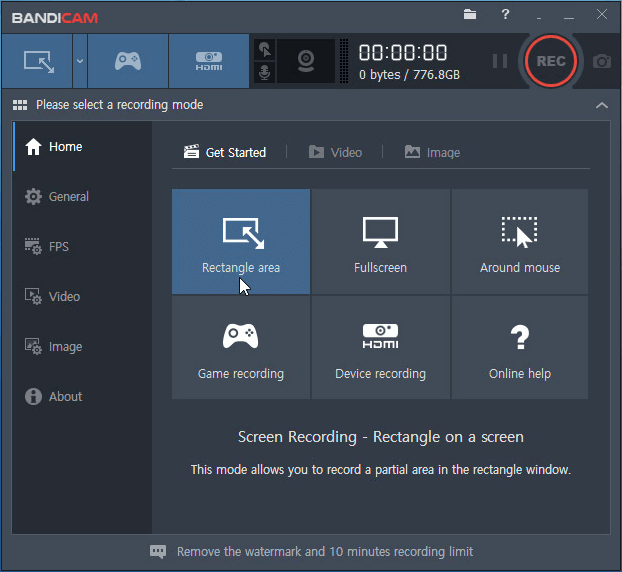
Vorteile:
- Eine benutzerfreundliche Oberfläche
- Der Webcam-Recorder verwendet DirectX/OpenGL-Grafik zur Aufnahme von HD-Videositzungen
- Maus-Effekte zum Hervorheben werden mit aufgenommen
Nachteile:
- Es gibt nur eine Version für Windows
- Keine Bearbeitungswerkzeuge
- Kein Live-Streaming, um Videos mit anderen zu teilen
- Die kostenlose Version hat ein Wasserzeichen
Anleitung zum Aufnehmen von Audio unter Windows 8:
Schritt 1. Um Ihren Computersound aufzunehmen, wählen Sie "Standard-Soundgerät" als primäres Soundgerät.
Schritt 2. Um Ihre Stimme aufzunehmen, müssen Sie das Gerät "Mikrofon" im Fenster "Soundeinstellungen" wählen.
Schritt 3. Um "Computerton" und "Ihre Stimme" gleichzeitig aufzunehmen, wählen Sie "(Standard-Soundgerät)" und "Mikrofon" und aktivieren dann die Option "Zwei Tonmischungen".
# 4. OcenAudio
OcenAudio ist ein kostenloses Audiobearbeitungsprogramm, das für alle gängigen Betriebssysteme verfügbar ist: Windows, macOS und Linux. Alle Versionen der Anwendung haben einen einheitlichen Funktionsumfang und die gleiche grafische Oberfläche. Es funktioniert sowohl mit Dateien von Ihrem Computer oder Laptop, als auch mit solchen, die in einer öffentlichen Cloud gespeichert sind. Im Vergleich zu vielen kostenlosen Audiobearbeitungstools bietet diese Software eine Vorschau in Echtzeit. OcenAudio bietet nicht nur eine unglaubliche Wellenform-Ansicht Ihrer Audiodateien, sondern auch eine leistungsstarke und vollständige Spektrogramm-Ansicht. In dieser Ansicht können Sie den spektralen Inhalt Ihres Audiosignals mit maximaler Klarheit analysieren.
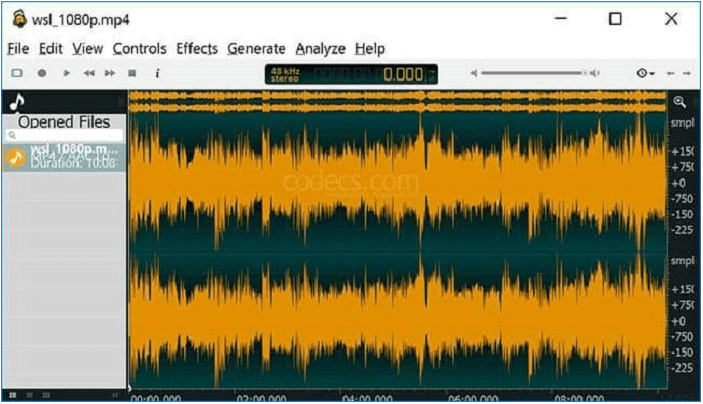
Vorteile:
- Es gibt verschiedene Effekte, die Sie auf Ihr Audio anwenden können.
- Sie können das Ergebnis hören, bevor Sie es exportieren, und auch andere Effekte ausprobieren, einschließlich Filter, Verstärkung und Equalizer.
- Leistungsstarke Anwendung für Anfänger, da sie Online-Audiodateien bearbeiten können.
- Sie können die angewendeten Effekte sofort hören.
Nachteile:
- Nicht für mobile Geräte verfügbar.
- Keine Unterstützung von Mehrspuraufnahmen.
- Unregelmäßige Updates.
Anleitung zum Aufnehmen von Audio unter Windows 8:
Schritt 1. Starten Sie die Audioquelle und drücken Sie einfach den kleinen "Aufnahme"-Button.
Schritt 2. Wenn Sie die Aufnahme beendet haben, können Sie die Rauschunterdrückung anwenden.
Schritt 3. Speichern Sie die Audiodatei in einem anderen Format (es gibt eine Reihe von unterstützten Formaten).
Schritt 4. Starten Sie das Analysewerkzeug, um mehr Details zu Ihrer Aufnahme zu erhalten.
#5. OBS Studio
Dies ist ein intuitiver Audiomixer mit Filtern pro Audio-Quelle wie z.B. einem Gate, Rauschunterdrückung und Verstärkung. Es ist eine kostenlose Open-Source-Software und wird oft mit Aufgaben wie Live-Streaming verknüpft ist. Daher ist es perfekt für Gamer. Live-Streaming-Videos können über YouTube, Twitch oder andere Plattformen gestreamt werden.
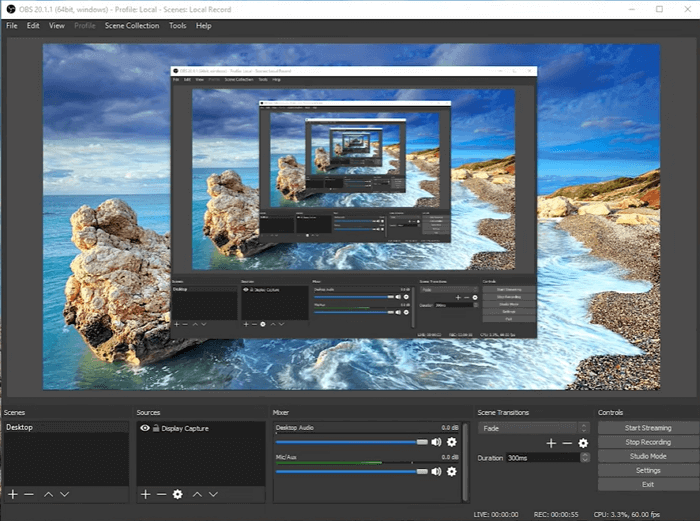
Vorteile:
- Erstellen von Szenen, die sich aus mehreren Quellen zusammensetzen.
- Verschiedene Einstellungsmöglichkeiten für unterschiedliche Aufnahmebedürfnisse unter Windows 8.
- Leistungsstarke und einfach zu bedienende Konfigurationsoptionen.
- Hinzufügen neuer Quellen, Duplizieren bestehender Quellen und Anpassen ihrer Eigenschaften.
Nachteile:
- Keine Bearbeitungswerkzeuge zur Verfügung.
- Die Bedienung ist etwas kompliziert, besonders für Anfänger.
Anleitung zur Audioaufnahme mit OBS Studio:
Schritt 1. Starten Sie OBS Studio und Sie werden den Auto-Konfigurations-Assistenten sehen. Dieser Assistent testet automatisch Ihr System und versucht, Einstellungen zu finden, die Ihr PC verarbeiten kann.
Schritt 2. Richten Sie Ihre Audiogeräte ein (standardmäßig ist OBS so eingestellt, dass es Ihr Standard-Desktop-Audiogerät und das Mikrofon Ihres Systems aufnimmt).
Schritt 3. Wählen Sie bis zu zwei Desktop-Audiogeräte und bis zu drei Mikrofon-/Hilfsgeräte (Einstellungen -> Audio, dann wählen Sie die Geräte manuell aus).
Schritt 4. Wählen Sie im Ausgabemodus die Registerkarte Erweitert- > Audio. Standardmäßig wählt OBS 160 kbps für Stereo.
Fazit
Wenn Sie ein Tablet oder einen Laptop mit Windows 8 verwenden, aber immer noch mit der Benutzeroberfläche zu kämpfen haben, benötigen Sie Anwendungen von Drittanbietern. Die beste Möglichkeit, ein Audio-Tutorial aufzuzeichnen oder Ihren Skype-Anruf mitzuschneiden, ist die Verwendung eines kostenlosen Audio-Recorders.
In diesem Leitfaden werden 5 der beliebtesten Audio-Aufnahmeprogramme vorgestellt. Sie können die entsprechende Version der Software herunterladen, dann die Anwendung starten und die Aufnahmeeinstellungen anpassen. Die beste Wahl für Anfänger, aber auch für professionelle Anwender, ist EaseUS RecExperts. Es bietet viele zusätzliche Funktionen wie Bildschirmaufnahme, Spieleaufzeichnung, erweiterte Bearbeitungsfunktionen und unterstützt eine Menge von Video- und Audioformaten. Darüber hinaus ist das Programm komplett intuitiv, d.h. alle Funktionen oder Optionen befinden sich genau dort, wo Sie sie vermuten. Hierdurch sparen Sie sich viel Ärger und Zeit beim Einarbeiten. Mit diesem Programm können Sie sofort loslegen.
Weitere Artikel & Tipps:
-
7 beste Demo-Aufnahme-Software für Desktop⭐
![author-Maria]() Maria / 2024-03-20
Maria / 2024-03-20 -
Windows/Mac: Twitch Streams aufnehmen
![author-Mako]() Mako / 2024-03-20
Mako / 2024-03-20
-
Nintendo Switch Screen Recorder | 5 Auswahlmöglichkeiten im Jahr 2024
![author-Maria]() Maria / 2024-03-20
Maria / 2024-03-20 -
10 Bildschirm-Recorder ohne Zeitlimit für Windows und Mac
![author-Mako]() Mako / 2024-03-20
Mako / 2024-03-20

EaseUS RecExperts
- Den Bildschirm mit Audio aufnehmen
- Die Webcam aufnehmen
- Die PC-Spiele reibungslos aufnehmen
Hot Artikel